bluetooth Lexus IS300h 2016 Navigasjon (in Norwegian)
[x] Cancel search | Manufacturer: LEXUS, Model Year: 2016, Model line: IS300h, Model: Lexus IS300h 2016Pages: 342, PDF Size: 36.89 MB
Page 51 of 342
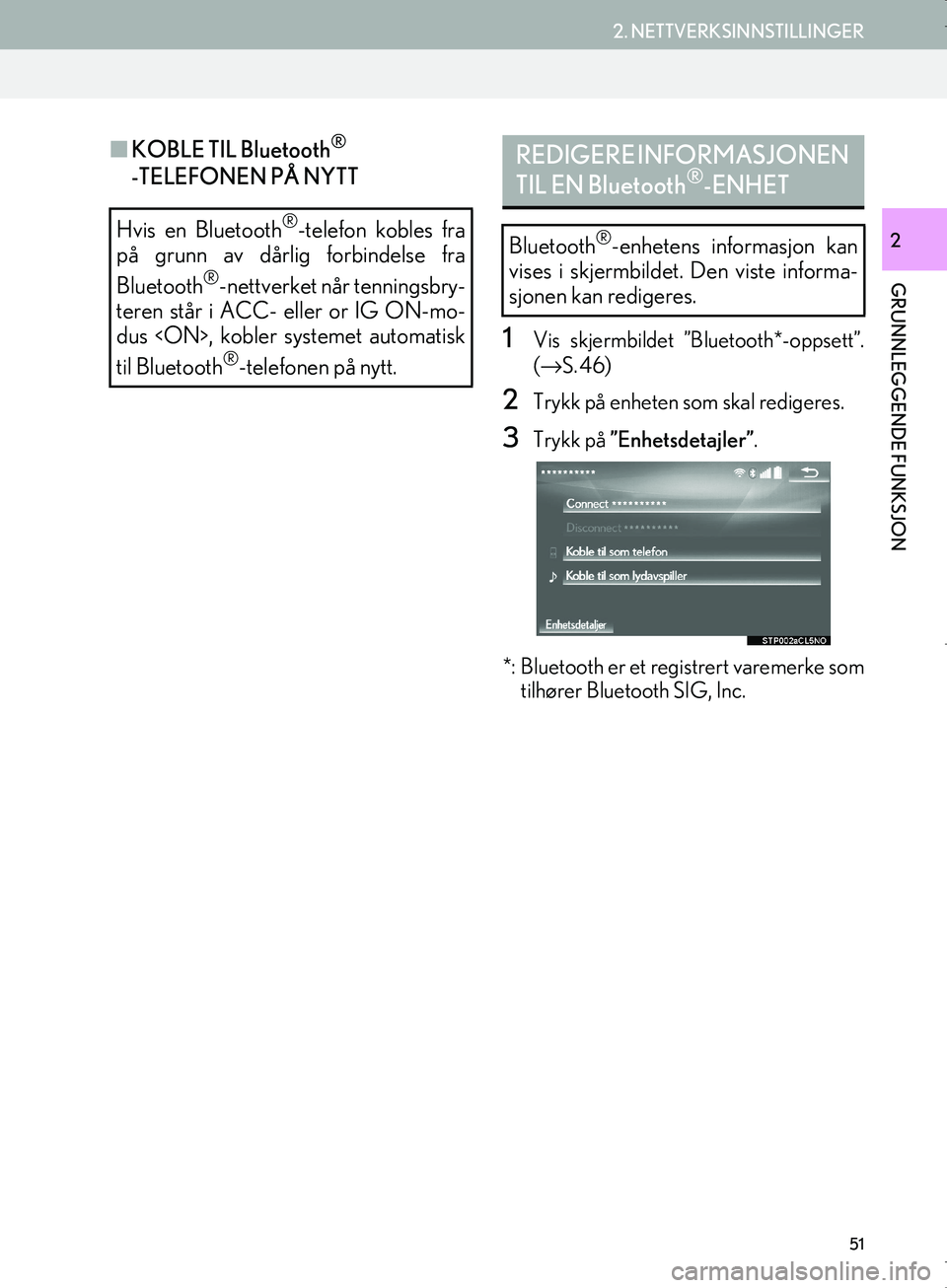
51
2. NETTVERKSINNSTILLINGER
OM53E02NO
GRUNNLEGGENDE FUNKSJON
2
nKOBLE TIL Bluetooth®
-TELEFONEN PÅ NYTT
1Vis skjermbildet ”Bluetooth*-oppsett”.
(→ S. 46)
2Trykk på enheten som skal redigeres.
3Trykk på ”Enhetsdetajler”.
*: Bluetooth er et registrert varemerke som tilhører Bluetooth SIG, Inc.
Hvis en Bluetooth®-telefon kobles fra
på grunn av dårlig forbindelse fra
Bluetooth
®-nettverket når tenningsbry-
teren står i ACC- eller or IG ON-mo-
dus
til Bluetooth
®-telefonen på nytt.
REDIGERE INFORMASJONEN
TIL EN Bluetooth®-ENHET
Bluetooth®-enhetens informasjon kan
vises i skjermbildet. Den viste informa-
sjonen kan redigeres.
OM53E02NO.book Page 51 Mond ay, January 23, 2017 4:02 PM
Page 52 of 342
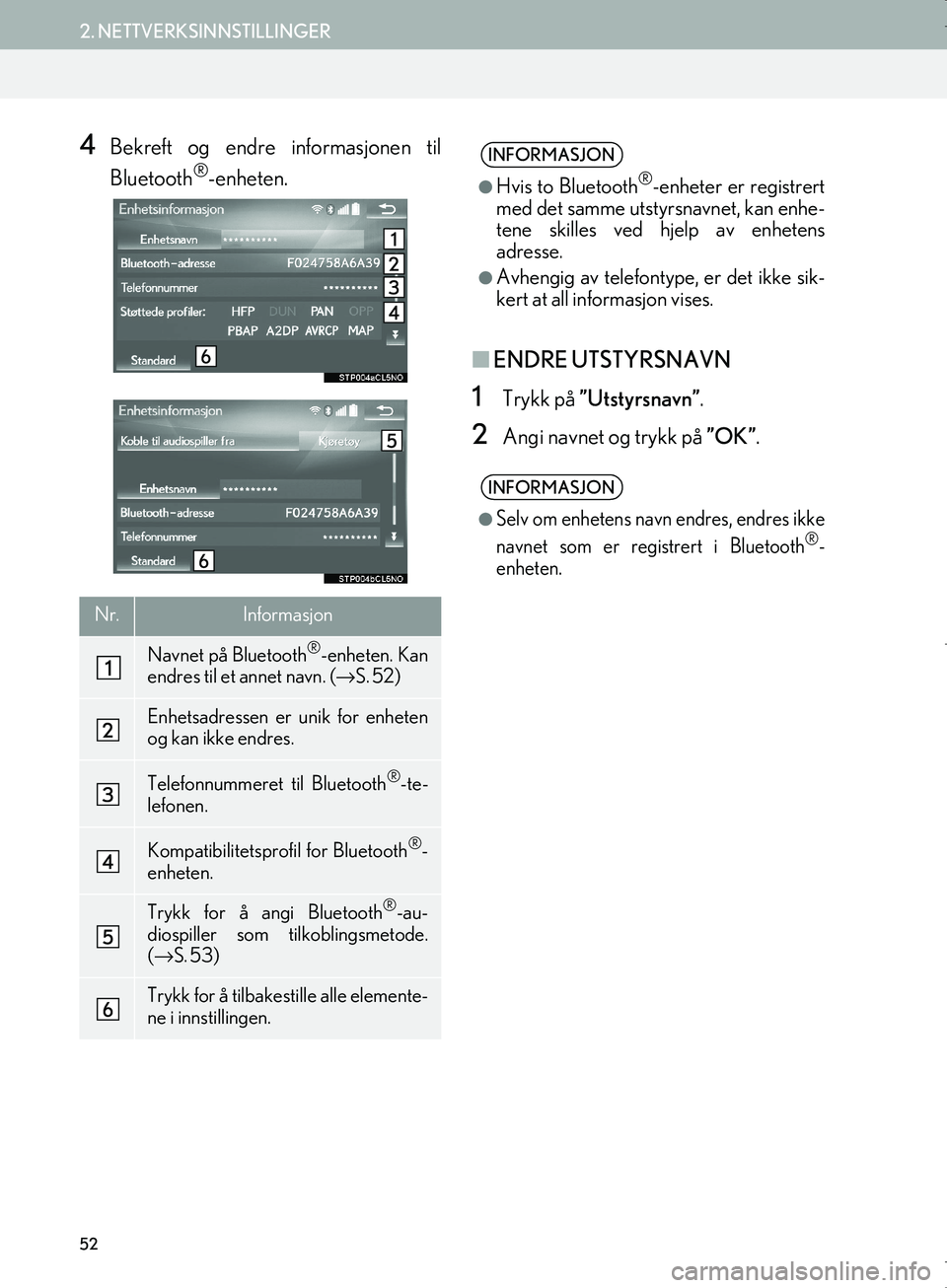
52
2. NETTVERKSINNSTILLINGER
OM53E02NO
4Bekreft og endre informasjonen til
Bluetooth
®-enheten.
nENDRE UTSTYRSNAVN
1Trykk på ”Utstyrsnavn” .
2Angi navnet og trykk på ”OK” .
Nr.Informasjon
Navnet på Bluetooth®-enheten. Kan
endres til et annet navn. ( →S. 52)
Enhetsadressen er unik for enheten
og kan ikke endres.
Telefonnummeret til Bluetooth®-te-
lefonen.
Kompatibilitetsprofil for Bluetooth®-
enheten.
Trykk for å angi Bluetooth®-au-
diospiller som tilkoblingsmetode.
( →S. 53)
Trykk for å tilbakestille alle elemente-
ne i innstillingen.
INFORMASJON
lHvis to Bluetooth®-enheter er registrert
med det samme utstyrsnavnet, kan enhe-
tene skilles ved hjelp av enhetens
adresse.
lAvhengig av telefontype, er det ikke sik-
kert at all informasjon vises.
INFORMASJON
lSelv om enhetens navn endres, endres ikke
navnet som er registrert i Bluetooth®-
enheten.
OM53E02NO.book Page 52 Mond ay, January 23, 2017 4:02 PM
Page 53 of 342
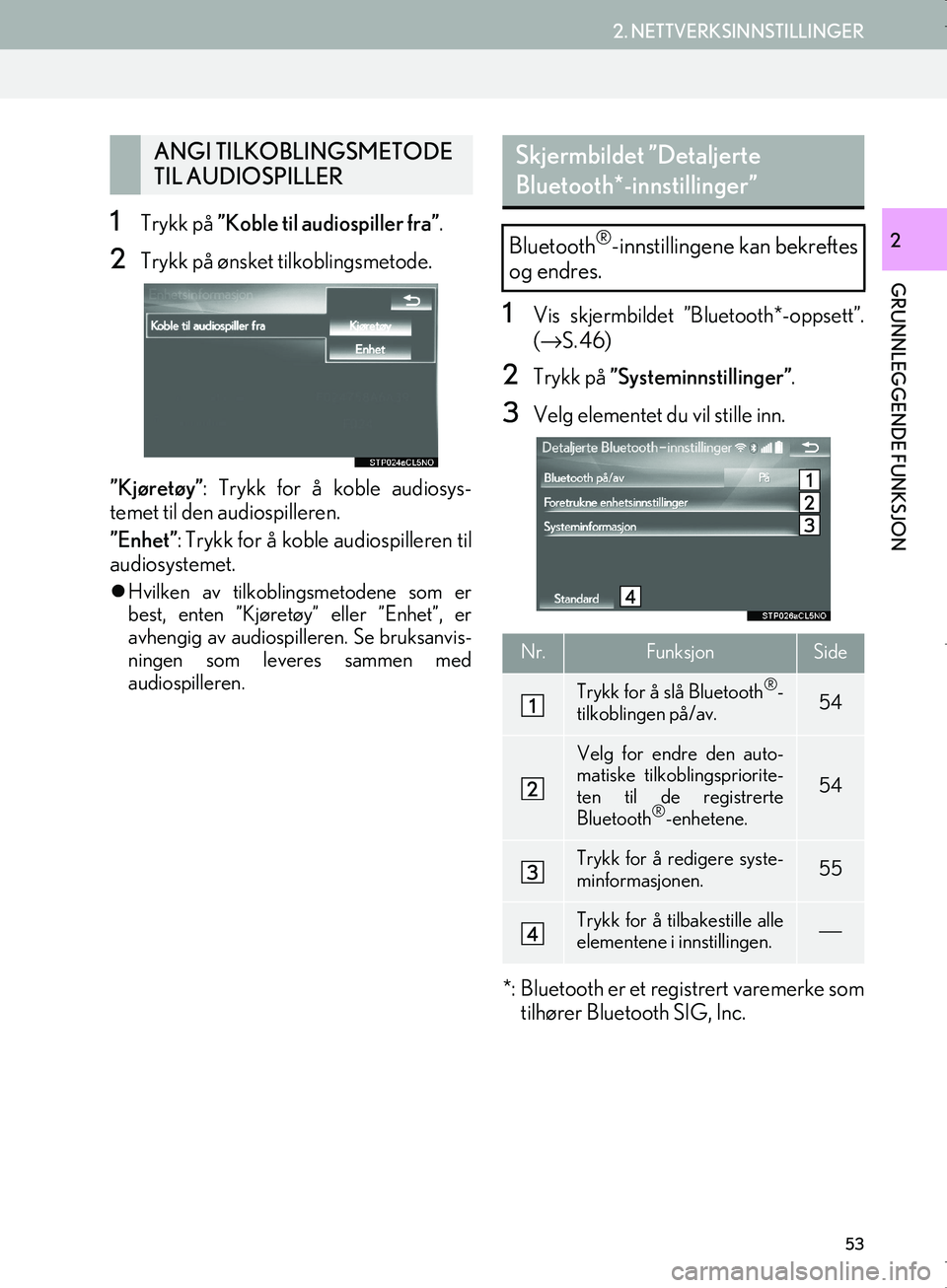
53
2. NETTVERKSINNSTILLINGER
OM53E02NO
GRUNNLEGGENDE FUNKSJON
21Trykk på ”Koble til audiospiller fra”.
2Trykk på ønsket tilkoblingsmetode.
”Kjøretøy” : Trykk for å koble audiosys-
temet til den audiospilleren.
”Enhet” : Trykk for å koble audiospilleren til
audiosystemet.
Hvilken av tilkoblingsmetodene som er
best, enten ”Kjøretøy” eller ”Enhet”, er
avhengig av audiospille ren. Se bruksanvis-
ningen som leveres sammen med
audiospilleren.
1Vis skjermbildet ”Bluetooth*-oppsett”.
( → S. 46)
2Trykk på ”Systeminnstillinger” .
3Velg elementet du vil stille inn.
*: Bluetooth er et registrert varemerke som tilhører Bluetooth SIG, Inc.
ANGI TILKOBLINGSMETODE
TIL AUDIOSPILLERSkjermbildet ”Detaljerte
Bluetooth*-innstillinger”
Bluetooth®-innstillingene kan bekreftes
og endres.
Nr.FunksjonSide
Trykk for å slå Bluetooth®-
tilkoblingen på/av.54
Velg for endre den auto-
matiske tilkoblingspriorite-
ten til de registrerte
Bluetooth
®-enhetene.
54
Trykk for å redigere syste-
minformasjonen.55
Trykk for å tilbakestille alle
elementene i innstillingen.⎯
OM53E02NO.book Page 53 Mond ay, January 23, 2017 4:02 PM
Page 54 of 342
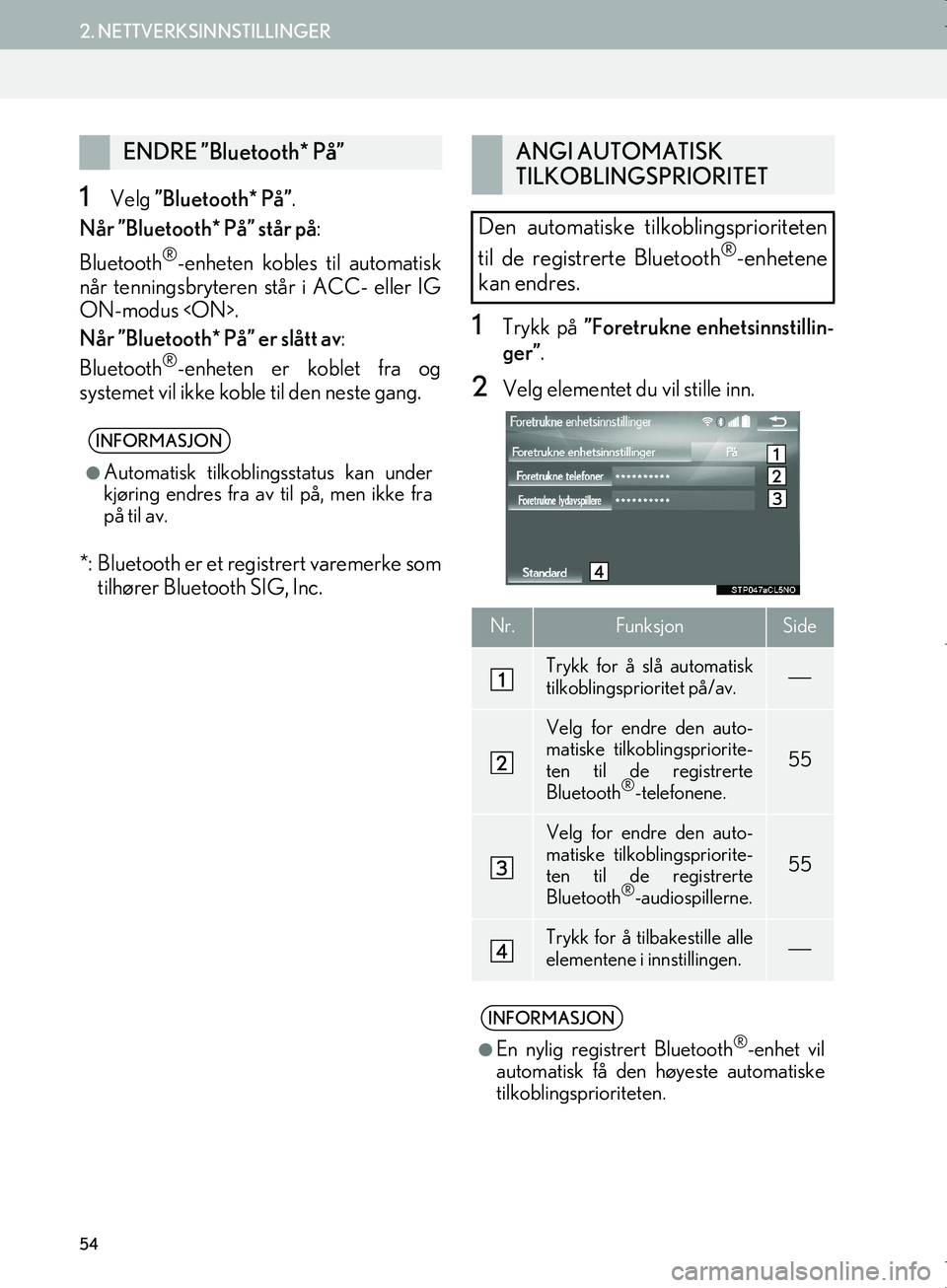
54
2. NETTVERKSINNSTILLINGER
OM53E02NO
1Velg ”Bluetooth* På” .
Når ”Bluetooth* På” står på :
Bluetooth
®-enheten kobles til automatisk
når tenningsbryteren står i ACC- eller IG
ON-modus
Når ”Bluetooth* På” er slått av :
Bluetooth
®-enheten er koblet fra og
systemet vil ikke koble til den neste gang.
*: Bluetooth er et registrert varemerke som tilhører Bluetooth SIG, Inc.
1Trykk på ”Foretrukne enhetsinnstillin-
ger” .
2Velg elementet du vil stille inn.
ENDRE ”Bluetooth* På”
INFORMASJON
lAutomatisk tilkoblingsstatus kan under
kjøring endres fra av til på, men ikke fra
på til av.
ANGI AUTOMATISK
TILKOBLINGSPRIORITET
Den automatiske tilkoblingsprioriteten
til de registrerte Bluetooth
®-enhetene
kan endres.
Nr.FunksjonSide
Trykk for å slå automatisk
tilkoblingsprioritet på/av.⎯
Velg for endre den auto-
matiske tilkoblingspriorite-
ten til de registrerte
Bluetooth
®-telefonene.
55
Velg for endre den auto-
matiske tilkoblingspriorite-
ten til de registrerte
Bluetooth
®-audiospillerne.
55
Trykk for å tilbakestille alle
elementene i innstillingen.⎯
INFORMASJON
lEn nylig registrert Bluetooth®-enhet vil
automatisk få den høyeste automatiske
tilkoblingsprioriteten.
OM53E02NO.book Page 54 Mond ay, January 23, 2017 4:02 PM
Page 55 of 342
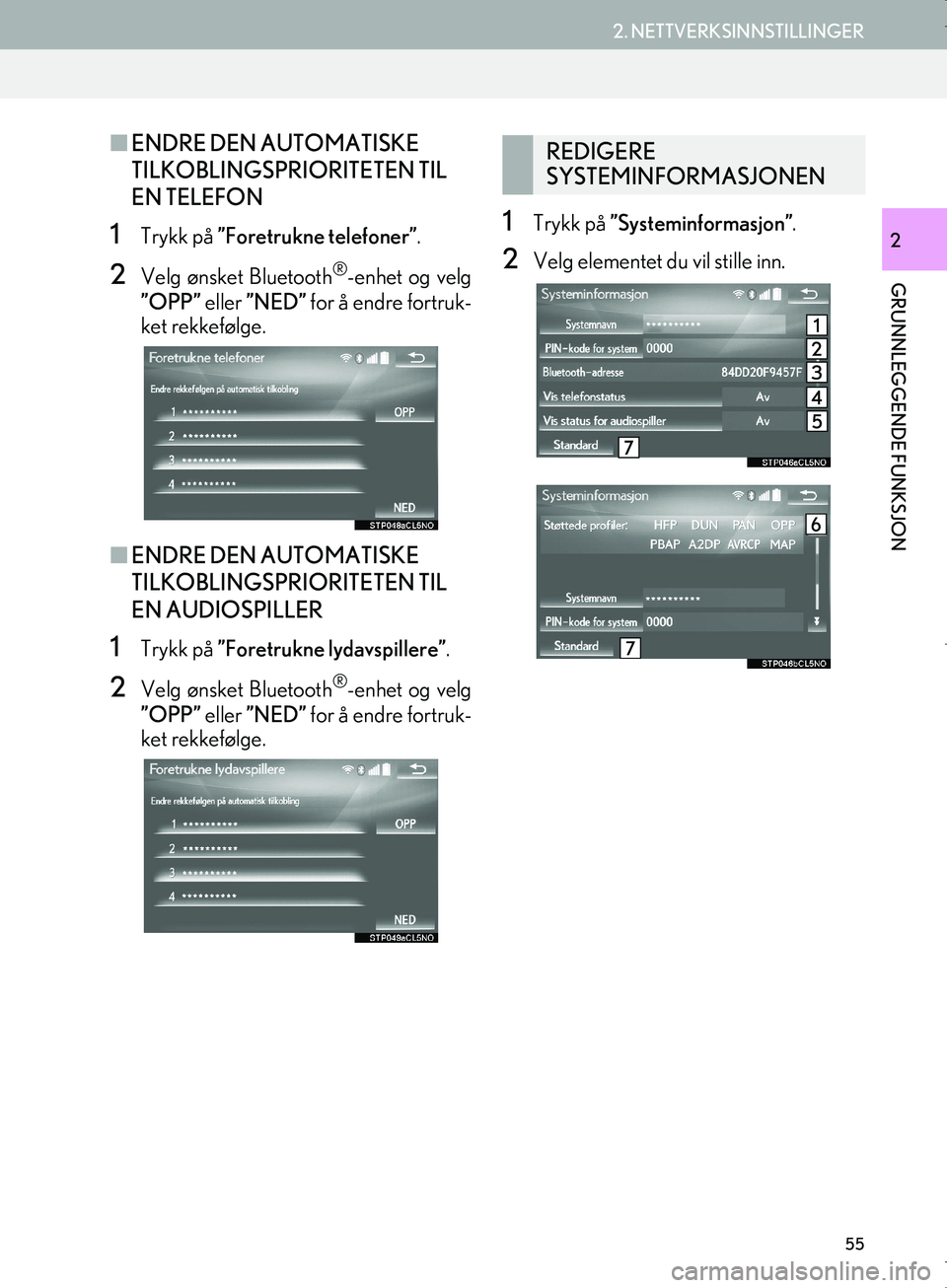
55
2. NETTVERKSINNSTILLINGER
OM53E02NO
GRUNNLEGGENDE FUNKSJON
2
nENDRE DEN AUTOMATISKE
TILKOBLINGSPRIORITETEN TIL
EN TELEFON
1Trykk på ”Foretrukne telefoner” .
2Velg ønsket Bluetooth®-enhet og velg
”OPP” eller ”NED” for å endre fortruk-
ket rekkefølge.
n ENDRE DEN AUTOMATISKE
TILKOBLINGSPRIORITETEN TIL
EN AUDIOSPILLER
1Trykk på ”Foretrukne lydavspillere” .
2Velg ønsket Bluetooth®-enhet og velg
”OPP” eller ”NED” for å endre fortruk-
ket rekkefølge.
1Trykk på ”Systeminformasjon” .
2Velg elementet du vil stille inn.
REDIGERE
SYSTEMINFORMASJONEN
OM53E02NO.book Page 55 Mond ay, January 23, 2017 4:02 PM
Page 56 of 342
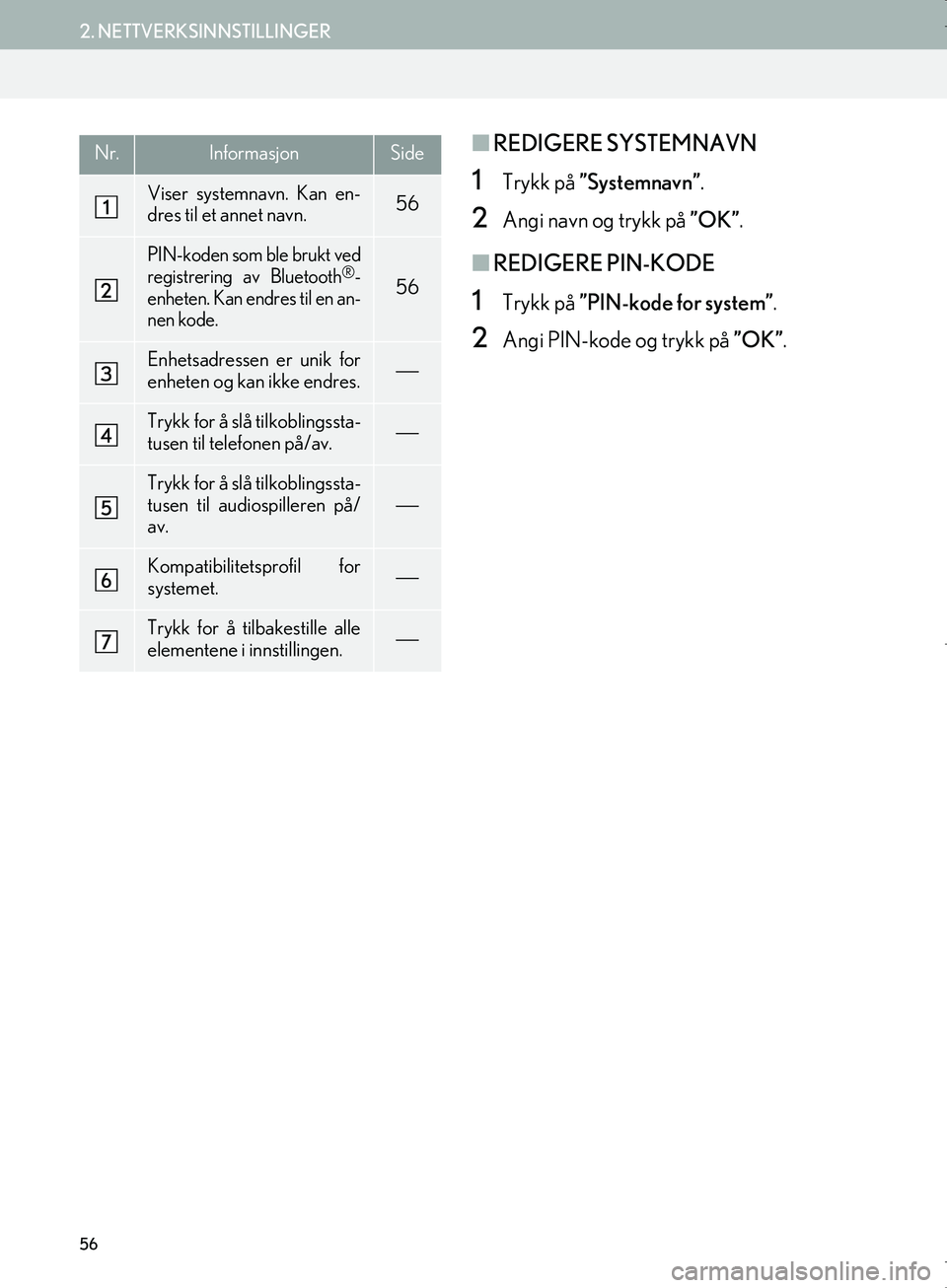
56
2. NETTVERKSINNSTILLINGER
OM53E02NO
nREDIGERE SYSTEMNAVN
1Trykk på ”Systemnavn” .
2Angi navn og trykk på ”OK”.
nREDIGERE PIN-KODE
1Trykk på ”PIN-kode for system” .
2Angi PIN-kode og trykk på ”OK”.
Nr.InformasjonSide
Viser systemnavn. Kan en-
dres til et annet navn.56
PIN-koden som ble brukt ved
registrering av Bluetooth®-
enheten. Kan endres til en an-
nen kode.56
Enhetsadressen er unik for
enheten og kan ikke endres.⎯
Trykk for å slå tilkoblingssta-
tusen til telefonen på/av.⎯
Trykk for å slå tilkoblingssta-
tusen til audiospilleren på/
av.⎯
Kompatibilitetsprofil for
systemet.⎯
Trykk for å tilbakestille alle
elementene i innstillingen.⎯
OM53E02NO.book Page 56 Mond ay, January 23, 2017 4:02 PM
Page 57 of 342
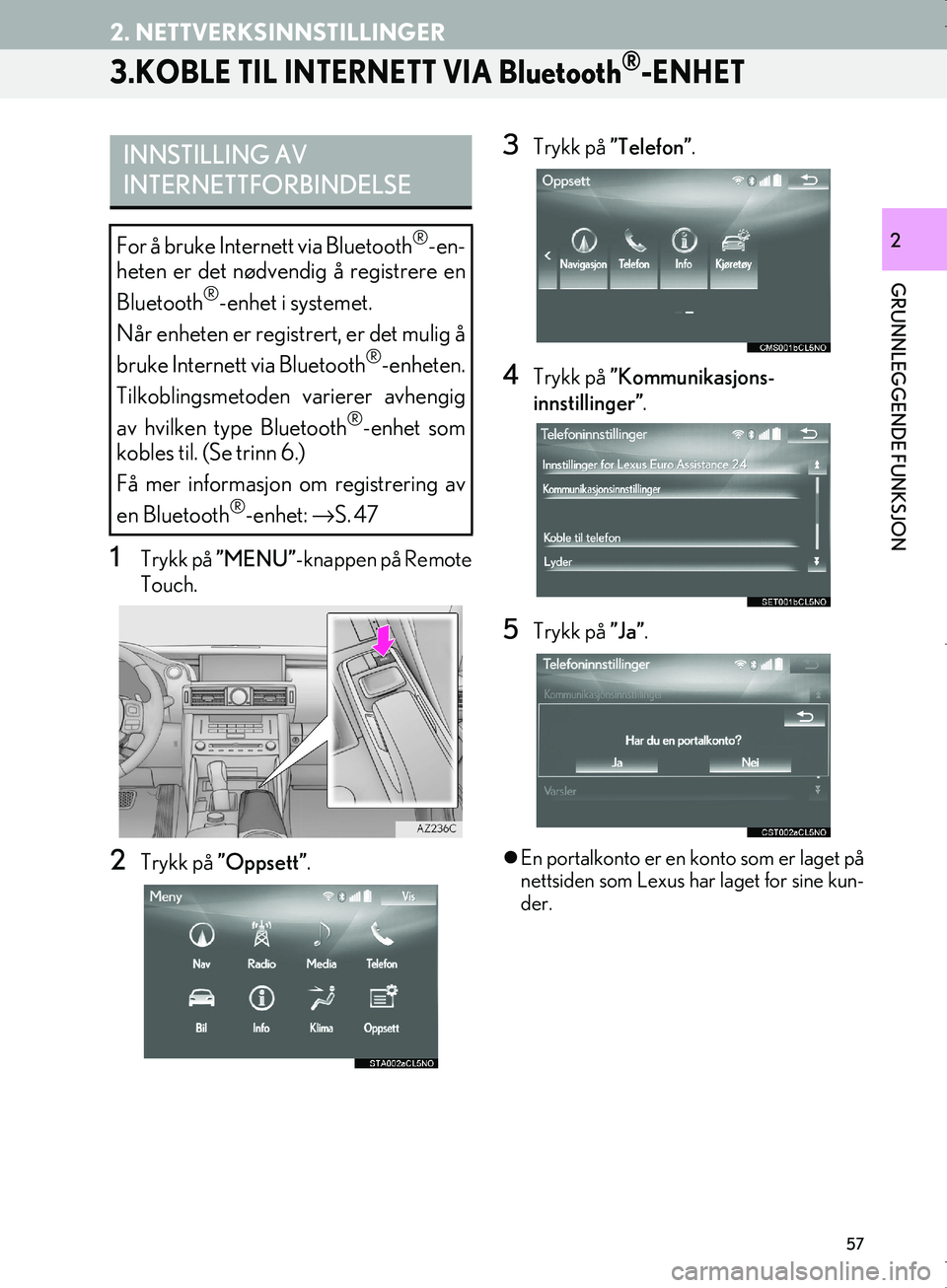
57
2. NETTVERKSINNSTILLINGER
OM53E02NO
GRUNNLEGGENDE FUNKSJON
2
3.KOBLE TIL INTERNETT VIA Bluetooth®-ENHET
1Trykk på ”MENU” -knappen på Remote
Touch.
2Trykk på ”Oppsett” .
3Trykk på ”Telefon” .
4Trykk på ”Kommunikasjons-
innstillinger” .
5Trykk på ”Ja”.
En portalkonto er en konto som er laget på
nettsiden som Lexus har laget for sine kun-
der.
INNSTILLING AV
INTERNETTFORBINDELSE
For å bruke Internett via Bluetooth®-en-
heten er det nødvendig å registrere en
Bluetooth
®-enhet i systemet.
Når enheten er registrert, er det mulig å
bruke Internett via Bluetooth
®-enheten.
Tilkoblingsmetoden varierer avhengig
av hvilken type Bluetooth
®-enhet som
kobles til. (Se trinn 6.)
Få mer informasjon om registrering av
en Bluetooth
®-enhet: →S. 47
OM53E02NO.book Page 57 Mond ay, January 23, 2017 4:02 PM
Page 80 of 342
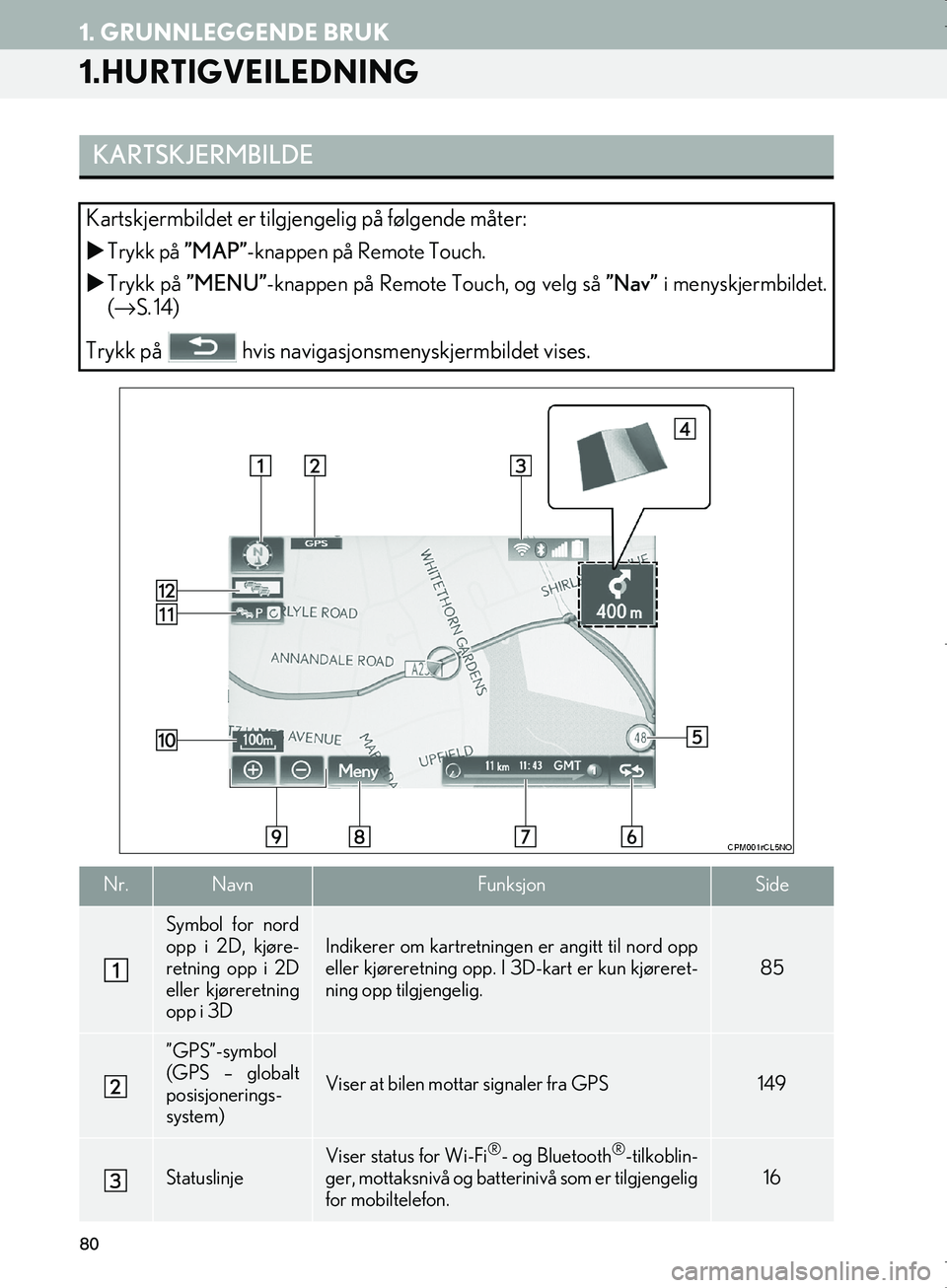
80
OM53E02NO
1. GRUNNLEGGENDE BRUK
1.HURTIGVEILEDNING
KARTSKJERMBILDE
Kartskjermbildet er tilgjengelig på følgende måter:
Trykk på ”MAP”-knappen på Remote Touch.
Trykk på ”MENU” -knappen på Remote Touch, og velg så ”Nav” i menyskjermbildet.
( → S. 14)
Trykk på hvis navigasjonsmenyskjermbildet vises.
Nr.NavnFunksjonSide
Symbol for nord
opp i 2D, kjøre-
retning opp i 2D
eller kjøreretning
opp i 3DIndikerer om kartretningen er angitt til nord opp
eller kjøreretning opp. I 3D-kart er kun kjøreret-
ning opp tilgjengelig.
85
”GPS”-symbol
(GPS – globalt
posisjonerings-
system)
Viser at bilen motta r signaler fra GPS149
Statuslinje
Viser status for Wi-Fi®- og Bluetooth®-tilkoblin-
ger, mottaksnivå og batterinivå som er tilgjengelig
for mobiltelefon.
16
OM53E02NO.book Page 80 Mond ay, January 23, 2017 4:02 PM
Page 93 of 342
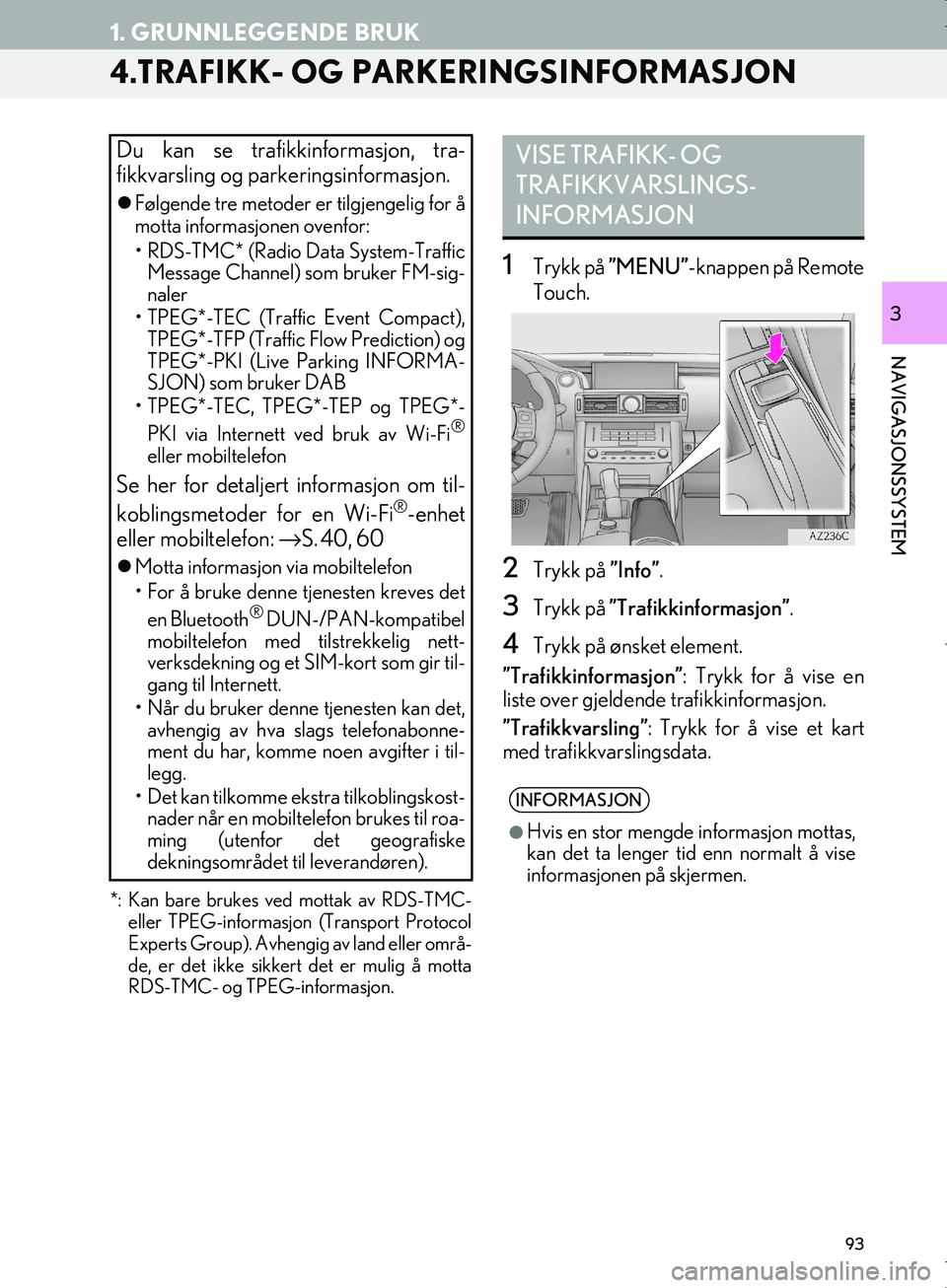
93
1. GRUNNLEGGENDE BRUK
OM53E02NO
NAVIGASJONSSYSTEM
3
4.TRAFIKK- OG PARKERINGSINFORMASJON
*: Kan bare brukes ved mottak av RDS-TMC-eller TPEG-informasjon (Transport Protocol
Experts Group). Avhengig av land eller områ-
de, er det ikke sikkert det er mulig å motta
RDS-TMC- og TPEG-informasjon.
1Trykk på ”MENU”-knappen på Remote
Touch.
2Trykk på ”Info”.
3Trykk på ”Trafikkinformasjon” .
4Trykk på ønsket element.
”Trafikkinformasjon” : Trykk for å vise en
liste over gjeldende trafikkinformasjon.
”Trafikkvarsling”: Trykk for å vise et kart
med trafikkvarslingsdata.
Du kan se trafikkinformasjon, tra-
fikkvarsling og parkeringsinformasjon.
Følgende tre metoder er tilgjengelig for å
motta informasjonen ovenfor:
• RDS-TMC* (Radio Data System-Traffic Message Channel) som bruker FM-sig-
naler
•TPEG*-TEC (Traff ic Event Compact),
TPEG*-TFP (Traffic Flow Prediction) og
TPEG*-PKI (Live Parking INFORMA-
SJON) som bruker DAB
• TPEG*-TEC, TPEG*-TEP og TPEG*-
PKI via Internett ved bruk av Wi-Fi
®
eller mobiltelefon
Se her for detaljert informasjon om til-
koblingsmetoder for en Wi-Fi®-enhet
eller mobiltelefon: →S. 40, 60
Motta informasjon via mobiltelefon
• For å bruke denne tjenesten kreves det
en Bluetooth
® DUN-/PAN-kompatibel
mobiltelefon med tilstrekkelig nett-
verksdekning og et SIM-kort som gir til-
gang til Internett.
• Når du bruker denne tjenesten kan det, avhengig av hva slags telefonabonne-
ment du har, komme noen avgifter i til-
legg.
• Det kan tilkomme ekstra tilkoblingskost- nader når en mobiltelefon brukes til roa-
ming (utenfor det geografiske
dekningsområdet til leverandøren).
VISE TRAFIKK- OG
TRAFIKKVARSLINGS-
INFORMASJON
INFORMASJON
lHvis en stor mengde informasjon mottas,
kan det ta lenger tid enn normalt å vise
informasjonen på skjermen.
OM53E02NO.book Page 93 Mond ay, January 23, 2017 4:02 PM
Page 146 of 342
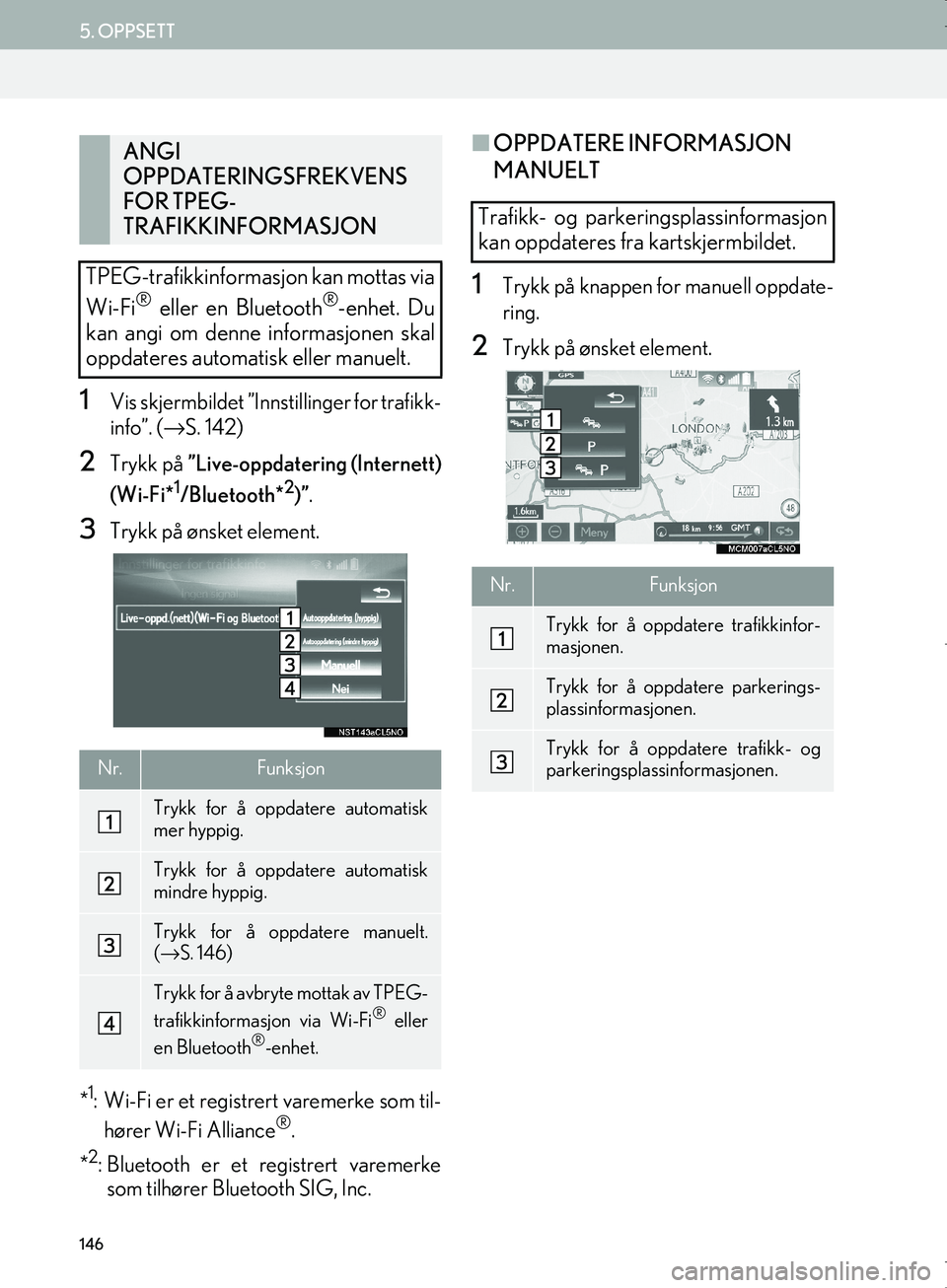
146
5. OPPSETT
OM53E02NO
1Vis skjermbildet ”Innstillinger for trafikk-
info”. (→S. 142)
2Trykk på ”Live-oppdatering (Internett)
(Wi-Fi*
1/Bluetooth*2)” .
3Trykk på ønsket element.
*
1: Wi-Fi er et registre rt varemerke som til-
hører Wi-Fi Alliance®.
*
2: Bluetooth er et re gistrert varemerke
som tilhører Bluetooth SIG, Inc.
n OPPDATERE INFORMASJON
MANUELT
1Trykk på knappen for manuell oppdate-
ring.
2Trykk på ønsket element.
ANGI
OPPDATERINGSFREKVENS
FOR TPEG-
TRAFIKKINFORMASJON
TPEG-trafikkinformasjon kan mottas via
Wi-Fi
® eller en Bluetooth®-enhet. Du
kan angi om denne informasjonen skal
oppdateres automatisk eller manuelt.
Nr.Funksjon
Trykk for å oppdatere automatisk
mer hyppig.
Trykk for å oppdatere automatisk
mindre hyppig.
Trykk for å oppdatere manuelt.
( →S. 146)
Trykk for å avbryte mottak av TPEG-
trafikkinformasjon via Wi-Fi® eller
en Bluetooth®-enhet.
Trafikk- og parkeringsplassinformasjon
kan oppdateres fra kartskjermbildet.
Nr.Funksjon
Trykk for å oppdatere trafikkinfor-
masjonen.
Trykk for å oppdatere parkerings-
plassinformasjonen.
Trykk for å oppdat ere trafikk- og
parkeringsplassinformasjonen.
OM53E02NO.book Page 146 Monday, January 23, 2017 4:02 PM